FlightGear 비행 시뮬레이터를 무료로 다운로드하세요 [재밌게 즐기세요]
![FlightGear 비행 시뮬레이터를 무료로 다운로드하세요 [재밌게 즐기세요] FlightGear 비행 시뮬레이터를 무료로 다운로드하세요 [재밌게 즐기세요]](https://tips.webtech360.com/resources8/r252/image-7634-0829093738400.jpg)
누구나 가끔은 휴식이 필요합니다. 흥미로운 게임을 찾고 있다면 Flight Gear를 한번 플레이해 보세요. 무료 멀티 플랫폼 오픈소스 게임입니다.
Linux PC에 여유 공간이 얼마나 남았는지 확인하기 위해 고군분투하고 계십니까? 확인하는 방법을 모르십니까? 우리가 도울 수있어! 이 가이드를 따라 Linux에서 디스크 여유 공간을 확인하는 방법을 보여주세요!
Linux PC에서 사용할 수 있는 디스크 공간을 찾으려고 하고 Linux 터미널을 사용하는 데 문제가 없다면 DF 명령이 작업에 가장 적합한 도구입니다. 왜요? 설치가 필요하지 않으며 그렇게 복잡하지도 않습니다. 그냥 실행하면 얼마나 많은 공간이 있는지 정확히 알 수 있습니다.
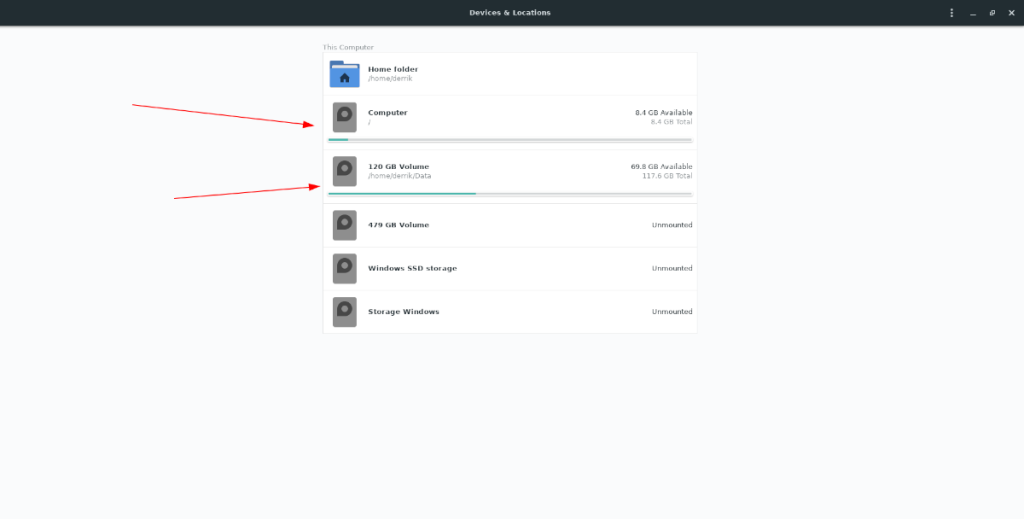
예를 들어, Linux PC가 실행되고 있는 하드 드라이브에 디스크 공간이 얼마나 남아 있는지 확인하려면 옆에 "/" 경로와 함께 df 명령을 실행할 수 있습니다 .
DF /
df 명령을 실행하는 것은 쉽지만 읽는 것은 그리 많지 않습니다. 기본적으로 DF는 사람이 읽을 수 없는 용어로 여유 공간 정보를 출력합니다. 바이트를 읽는 방법을 모르는 경우 이해하기 쉬운 형식으로 여유 공간 정보를 인쇄하므로 -h 스위치 를 사용해야 합니다.
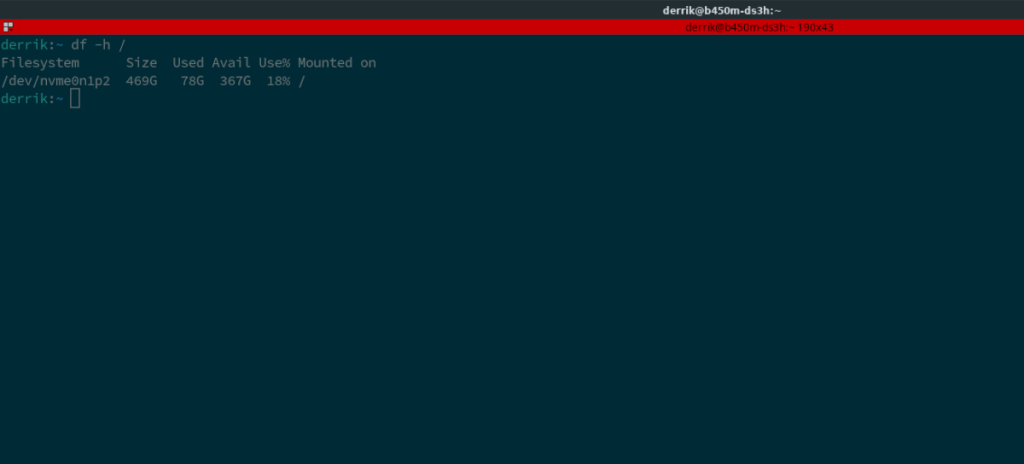
df -h /
나중에 읽을 수 있도록 DF에서 출력된 여유 공간 정보를 텍스트 파일에 저장하려면 다음과 같이 출력을 지정할 수 있습니다.
df -h / > 여유 공간.txt
터미널에서 디스크 공간 사용량을 분석해야 합니까? 이 가이드를 따르십시오 .
Linux에서 여유 디스크 공간을 확인할 수 있는 또 다른 방법은 Gnome Disks 도구를 사용하는 것입니다. 사용자에게 Linux PC에 연결된 모든 디스크에 대한 수많은 정보를 제공하는 사용하기 쉬운 GUI 앱입니다. 무엇보다 사용자 인터페이스가 매우 직관적이어서 누구나 사용할 수 있습니다.
Gnome Disks에서 여유 디스크 공간을 찾는 프로세스를 시작하려면 앱 설치 방법을 살펴봐야 합니다. 이 앱은 모든 주류 Linux 배포판에 사전 설치되어 제공되지 않기 때문에 이 앱을 설치하는 방법을 시연해야 합니다.
Linux PC에서 Gnome 디스크 설치 프로세스를 시작하려면 터미널 창을 엽니다. 터미널 창이 열리면 아래에 설명된 지침을 따르십시오.
sudo apt 설치 그놈 디스크 유틸리티
sudo apt-get 설치 그놈 디스크 유틸리티
sudo pacman -S 그놈 디스크 유틸리티
sudo dnf 설치 그놈 디스크 유틸리티
sudo zypper 설치 gnome-disk-utility
Gnome Disks 앱이 컴퓨터에 설치되면 앱 메뉴에서 "Gnome Disks" 또는 "Disks"를 검색하여 실행합니다. 앱 메뉴에서 프로그램을 찾을 수 없으면 키보드에서 Alt + F2 를 눌러 빠른 실행 프로그램을 불러오고 명령 상자에 gnome-disk-utility 를 입력 하고 Enter 키를 누릅니다.
Gnome 디스크를 연 상태에서 아래 지침에 따라 Linux PC에 얼마나 많은 여유 디스크 공간이 있는지 이해하십시오.
1단계: Gnome 디스크 내부의 왼쪽 사이드바에서 "디스크" 섹션을 찾습니다. 이 사이드바는 Linux PC에 연결된 모든 저장 장치를 표시합니다. 이 목록을 살펴보고 정보를 알고 싶은 드라이브를 선택하십시오.
2단계: 여유 공간 정보를 찾으려는 하드 드라이브를 선택한 후 장치의 파티션 분석이 표시됩니다.
"볼륨" 섹션에서 정보를 찾고자 하는 파티션을 살펴보고 마우스로 선택하십시오.
3단계: "볼륨" 섹션에서 원하는 파티션을 마우스로 선택하면 "크기" 섹션을 찾습니다. "크기" 섹션에서 Gnome Disks는 얼마나 많은 여유 공간이 있는지와 디스크의 몇 퍼센트가 가득 찼는지 정확히 알려줍니다.
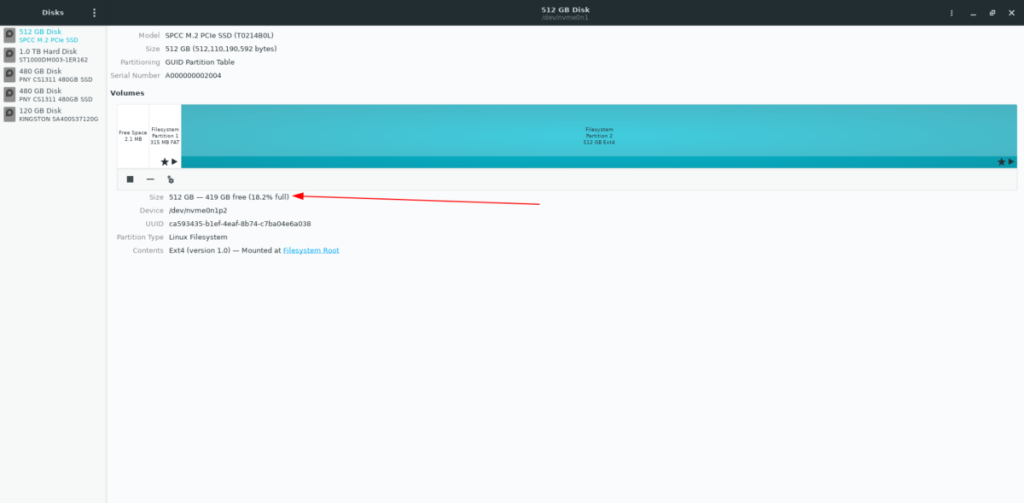
Linux에서 여유 디스크 공간을 확인하는 세 번째 가장 간단한 방법은 디스크 사용량 분석기를 사용하는 것입니다. 파일과 폴더를 스캔하고 모든 것이 차지하는 공간을 결정할 수 있는 훌륭한 작은 도구입니다.
그러나 디스크 사용량 분석기를 사용하여 Linux PC의 여유 공간을 확인하는 방법을 살펴보기 전에 먼저 설치 방법을 살펴봐야 합니다. 이제 Linux에 Disk Usage Analyzer를 설치하는 다양한 방법이 있습니다. 즉, Flatpak 경로를 사용하는 것이 좋습니다.
Flatpak을 통해 디스크 사용량 분석기를 설치하려면 먼저 Flatpak 런타임을 활성화하십시오 . 그런 다음 아래 두 가지 명령을 입력하여 앱을 설치합니다.
flatpak 원격 추가 --if-not-exists flathub https://flathub.org/repo/flathub.flatpakrepo flatpak 설치 flathub org.gnome.baobab
디스크 사용량 분석기가 설치된 상태에서 앱 메뉴에서 앱을 검색하여 앱을 실행합니다. 앱이 열리면 "기기 및 위치"라는 이름의 개요 페이지가 즉시 표시됩니다.
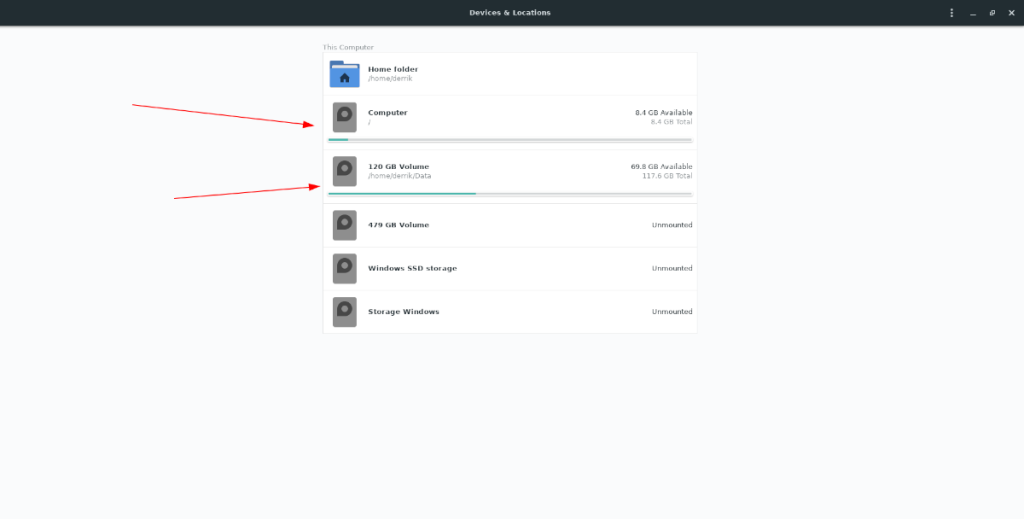
"장치 및 위치" 영역에서 디스크 사용량 분석기는 연결된 모든 저장 장치와 각 장치의 사용 가능한 여유 공간을 나열합니다.
누구나 가끔은 휴식이 필요합니다. 흥미로운 게임을 찾고 있다면 Flight Gear를 한번 플레이해 보세요. 무료 멀티 플랫폼 오픈소스 게임입니다.
MP3 Diags는 음악 오디오 컬렉션의 문제를 해결하는 최고의 도구입니다. MP3 파일에 태그를 지정하고, 누락된 앨범 커버 아트를 추가하고, VBR을 수정할 수 있습니다.
Google Wave와 마찬가지로 Google Voice는 전 세계적으로 큰 화제를 불러일으켰습니다. Google은 우리의 소통 방식을 바꾸는 것을 목표로 하고 있으며,
Flickr 사용자가 사진을 고화질로 다운로드할 수 있는 도구는 많지만, Flickr Favorites를 다운로드할 수 있는 방법이 있을까요? 최근에
샘플링이란 무엇입니까? 위키피디아에 따르면 "음반의 일부 또는 샘플을 가져와 악기나 기타 도구로 재사용하는 행위입니다.
Google 사이트는 사용자가 Google 서버에 웹사이트를 호스팅할 수 있도록 하는 Google의 서비스입니다. 하지만 한 가지 문제가 있습니다. 백업 기능이 내장되어 있지 않다는 것입니다.
Google Tasks는 캘린더, Wave, Voice 등과 같은 다른 Google 서비스만큼 인기가 없지만 여전히 널리 사용되고 있으며 사람들의 필수품입니다.
Ubuntu Live 및 DBAN 부팅 CD를 통해 하드 디스크 및 이동식 미디어를 안전하게 지우는 방법에 대한 이전 가이드에서 Windows 기반 디스크에 대해 설명했습니다.
Linux에서 Vivaldi 웹 브라우저를 일일 드라이버로 사용하십니까? 안전한 보관을 위해 브라우저 설정을 백업하는 방법을 알아보세요.
고정된 Gnome 데스크탑 세션을 수정하는 방법에 대한 가이드






![손실된 파티션 및 하드 디스크 데이터 복구 방법 [가이드] 손실된 파티션 및 하드 디스크 데이터 복구 방법 [가이드]](https://tips.webtech360.com/resources8/r252/image-1895-0829094700141.jpg)

